怎么样安装CorelDraw x7?
CorelDRAW是一款专业的矢量绘图和图形设计工具软件,作为一款大型绘图软件,对电脑性能和配置有更高的要求,在安装CorelDRAW X7之前,请先检查您的电脑是否达到如下最低配置:
1. Windows 8(32 位或 64 位版本)或 Windows 7(32 位或 64 位版本),并安装最新的SP;
2. Intel Core 2 Duo 或 AMD Athlon 64以上中央处理器,2G Hz以上;
3. 2 GB 内存以上;
4. 1280 x 768 屏幕分辨率或更高;
5. 1 GB以上 硬盘空间,电子软件下载 (ESD) 要求更多空间以用于下载、未压缩安装文件和实际安装内容,其中也包含源文件;
6. Microsoft Internet Explorer 8 或更高版本;
7. 鼠标或手写板。
如果计算机上无 Microsoft .NET Framework,则会在产品安装期间安装。
CorelDRAW X7安装教程
步骤一 下载CorelDRAW X7。
进入CorelDRAW官方中文下载中心,下载最新版X7安装文件,根据电脑操作系统选择32位或64位安装包。
步骤二 安装CorelDRAW X7。
1. 双击下载好的CorelDRAW安装程序,安装包打开后,等待程序提取文件。

2.文件提取成功后,进入CorelDRAW安装向导,弹出软件许可协议对话框,单击“我接受”按钮继续。
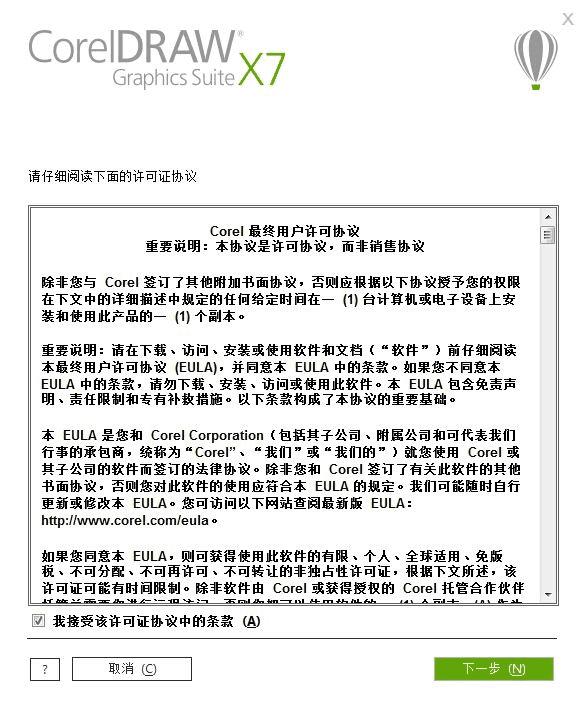
3. 在弹出的用户基本信息对话框中输入用户姓名和产品序列号,然后单击“下一步”按钮继续。
注:如果您没有序列号,可以选择试用该产品,试用期为30天。
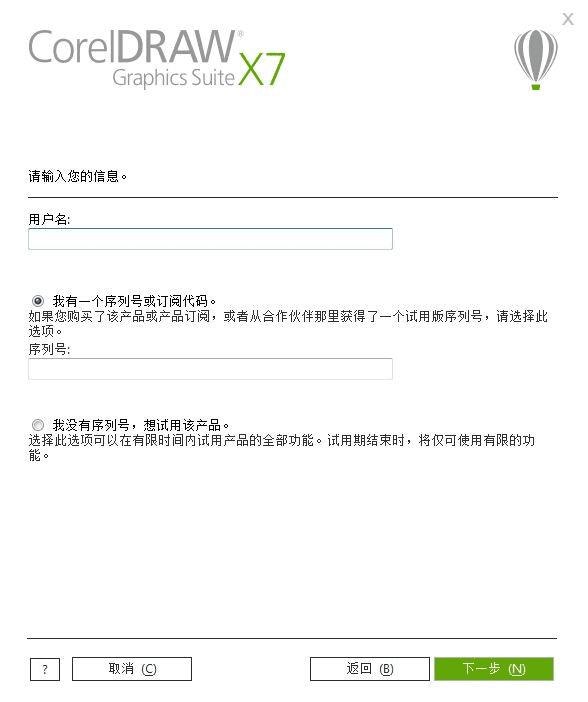
4. 在弹出的安装选项对话框中,可以选择典型安装试用默认设置进行安装,也可以根据需要选择自定义安装。
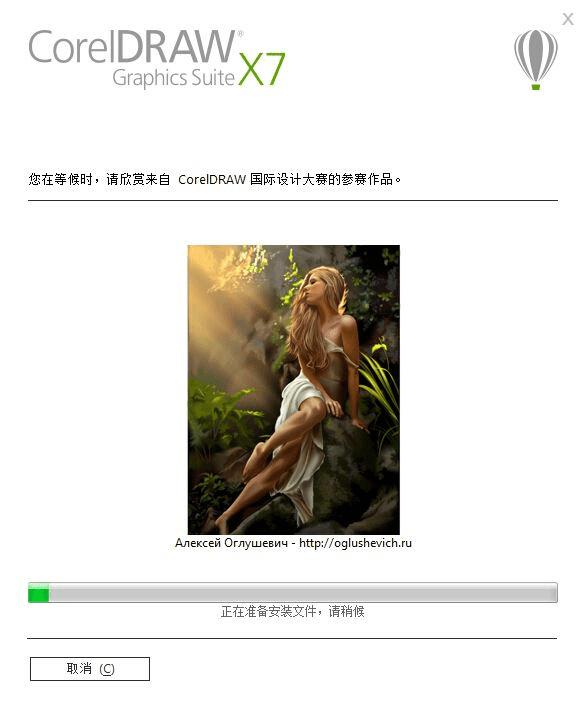
5. 进入安装进度对话框,显示正在安装此文件,可以欣赏来自CorelDRAW国际设计大赛的参赛作品。
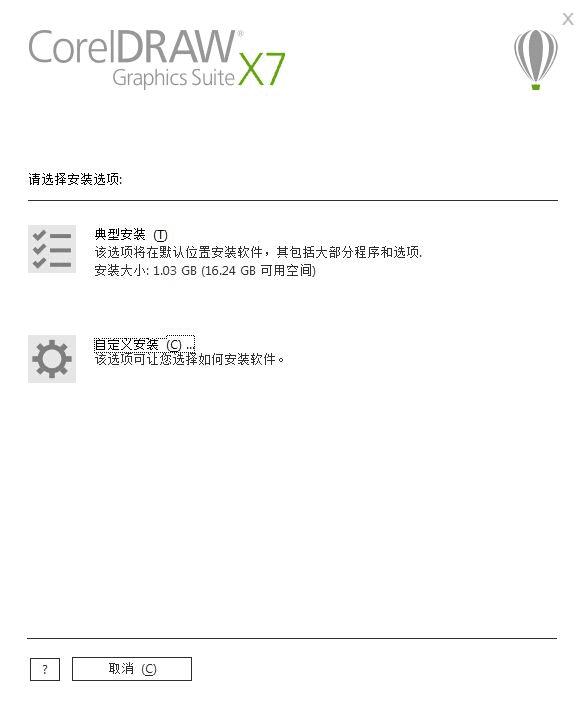
6. 安装完成后,会弹出安装成功提示对话框,单击“完成按钮”结束安装。
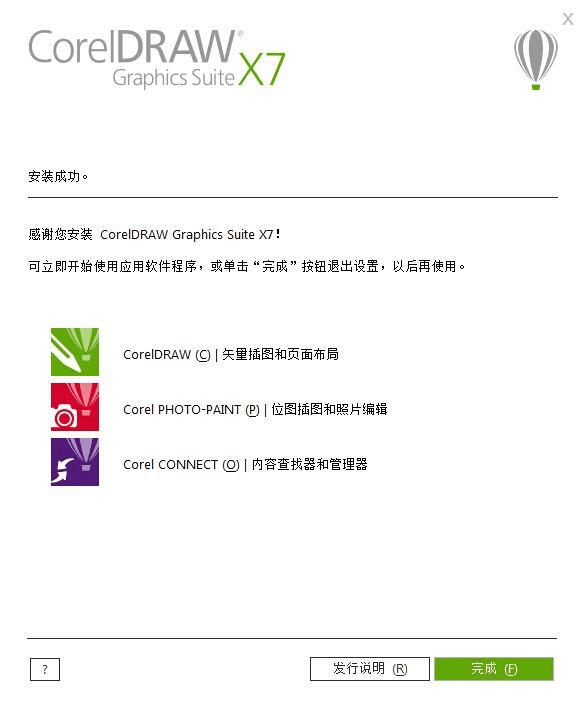
CorelDRAW X7是Corel公司2014年最新CorelDRAW版本,在之前X6基础上进行了完善和发展,可以帮助设计师、艺术家和所有用户在同样时间内完成更多更丰富更优质的作品。
总结
以上所述是小编给大家介绍的CorelDRAW X7安装图文教程,希望对大家有所帮助,如果大家有任何疑问请给我留言,小编会及时回复大家的。在此也非常感谢大家对路饭网站的支持!
本文地址:http://www.45fan.com/dnjc/97338.html
